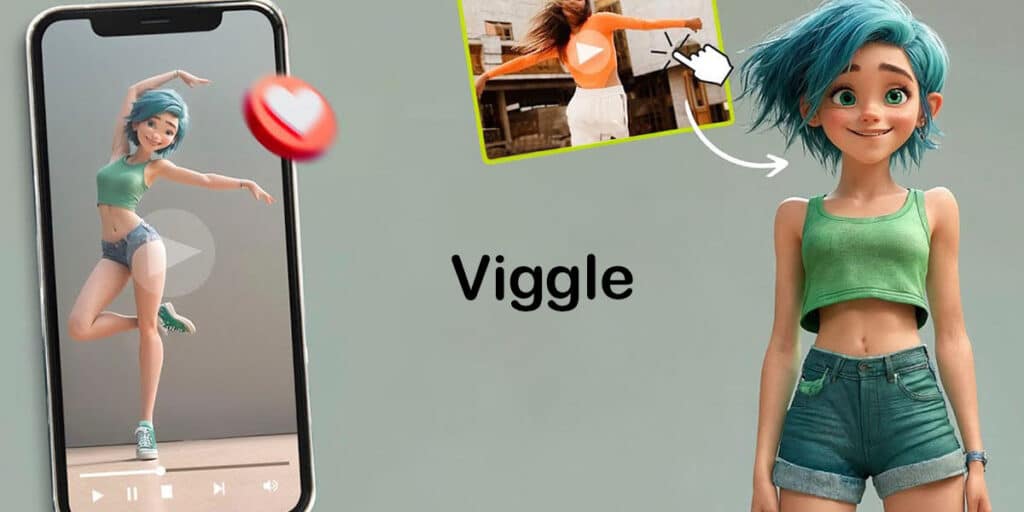Hay miles de personas que han usado sus propias fotos para animar videos usando Viggle. Gracias a su viralidad en las redes sociales como una de las inteligencias artificiales del momento, Vigg ha hecho que el proceso para poner una foto en un vídeo sea muy fácil de seguir para los usuarios.
Teniendo en cuenta los cambios recientes que ha realizado esta IA, decidimos hacer un tutorial paso a paso que le muestra cómo usar Viggle para poner una foto en un vídeo.
Por supuesto, hay dos maneras de hacer esto. La primera es usar uno de los videos que Viggle ha puesto a disposición en el servidor, y la segunda es usar cualquier video (puedes usar el que quieras).
Pasos para poner una foto en un vídeo usando Viggle
A diferencia de otras inteligencias artificiales, como las que te permiten crear canciones con voces de personajes famosos, Viggle no tiene una aplicación o plataforma, por lo que debes usar Discord para usarla. En definitiva, debes registrarte en Discord y descargar la aplicación de esta red social (si quieres poner una foto en un vídeo usando tu teléfono móvil).
Primero debes ingresar al sitio web de Viggle. Después de iniciar sesión, debe hacer clic en el botón «Unirse a Beta».
Debes aceptar la invitación del servidor de Discord. Es importante tener una cuenta de Discord e instalar la aplicación en tu dispositivo móvil (si estás usando una computadora, no es necesario instalarla).
Deberás ingresar a uno de los canales llamado «Animate» (elige el que quieras) en el servidor de Discord.
Debes escribir «/animate» (sin las comillas) para que aparezca un menú en el cuadro de chat. En ese menú debes seleccionar la primera opción «/animate image motion_prompt background finetune».
Haz clic en «Imagen» y sube la foto que quieres poner en el vídeo.
Copie la pregunta debajo del video de su elección.
Pegue el mensaje que copió en la sección «motion_prompt» con «fondo» «de plantilla» (sin comillas) y «activado» (sin comillas) en «finetune».
Cuando envíe la solicitud, Viggle le dirá que le llevará de 2 a 5 minutos crear el video.
En el buscador de Discord que aparece en la esquina superior derecha de la pantalla, debes ingresar «mencionar: tu nombre de usuario de Discord». Esto le permitirá encontrar el vídeo rápidamente.
Puedes descargarlo gratis haciendo clic en la flecha del vídeo creado por Viggle.
¿Puedes poner una foto en un video personalizado en Viggle?
La respuesta a esta pregunta es sí”. Para ello, Viggle tiene un pedido especial para mezclar fotos y videos de este estilo, por lo que deberás realizar otros pasos.
En el cuadro de chat del servidor Viggle en Discord, aparecerá un menú «/mix» (sin comillas) con varias opciones, seleccione «ajustar el fondo del video de la imagen».
En «Imagen» debes cargar la foto y en «Video» debes cargar el video. Una vez que hayas subido el contenido que deseas que use la IA, debes ingresar la palabra «verde». comillas) en «fondo» y «sin comillas» en «ajuste fino».
En este sentido, sin añadir mucho más, es importante utilizar un editor para integrar los resultados en el vídeo utilizado en el caso de vídeos personalizados. Recomendamos utilizar CapCut, una herramienta versátil para eliminar el fondo de cualquier vídeo.